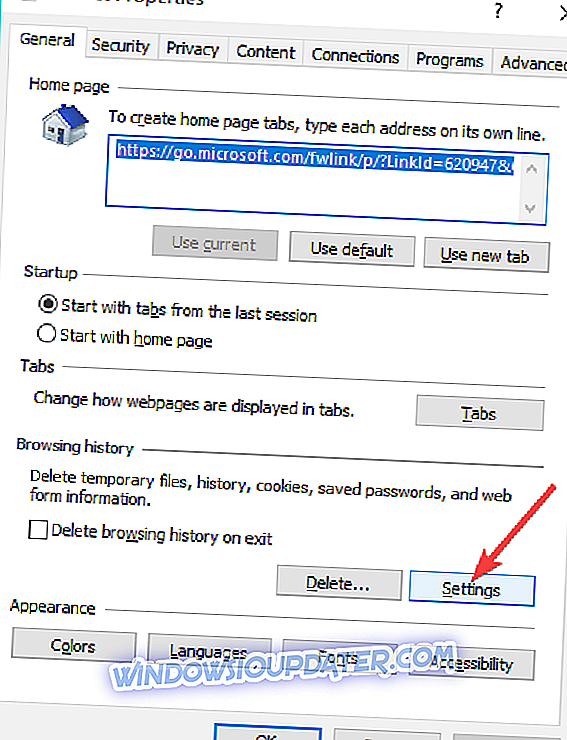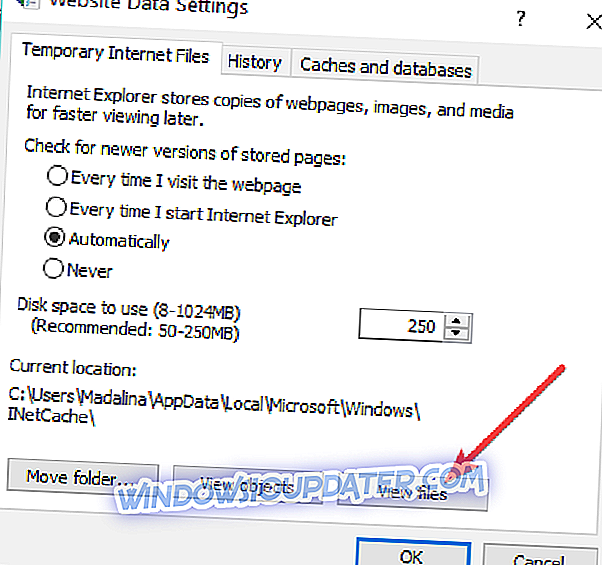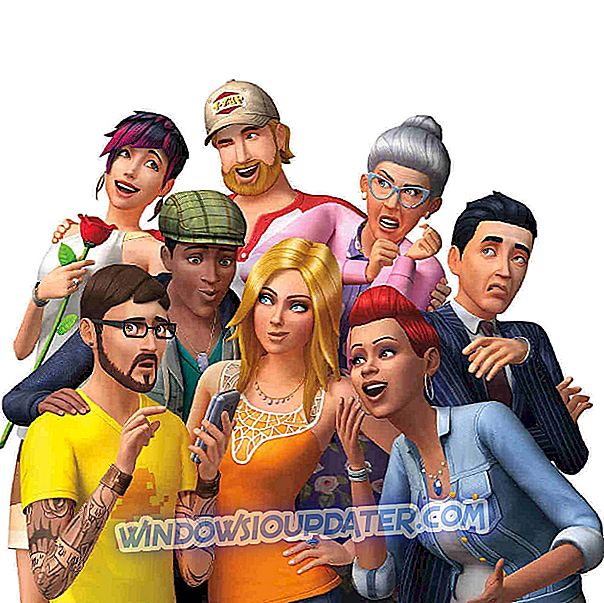Temporary Internet Files 폴더는 다음 번에 같은 사이트를 다시 방문 할 때 쉽게 참조 할 수 있도록 온라인으로 방문한 모든 웹 사이트를 저장하는 곳입니다. 특히 Windows 10의 폴더로 멀티미디어 파일 및 모든 웹 사이트와 관련된 모든 웹 사이트 콘텐츠가 캐시됩니다. 이렇게하면 다시 액세스 할 때와 같은 경우가 그렇지 않은 경우보다 빠르게로드됩니다.
그러나 위에서 언급 한 이점이 있음에도 불구하고 너무 큰 캐시는 장치의 성능에 나쁜 영향을 미칠 수 있습니다. 그것이 주기적으로 비워야하는 이유이기도합니다. 임시 인터넷 파일 폴더에 액세스하려는 다른 이유는 이전에 방문한 사이트를 방문해야한다는 것입니다.
임시 인터넷 파일을 여는 단계

어느 쪽이든, 여기에 Windows 10 PC의 Temporary Internet Files 폴더에 접근하는 방법이 나와 있습니다.
- Internet Explorer를 시작 하십시오 . 검색 창에 Internet Explorer 를 입력하고 Enter 키를 누르기 만하면됩니다.
- 도구 아이콘을 클릭하십시오. 그것은 오른쪽 상단 구석에 위치하고 톱니 바퀴의 모양을하고 있습니다.
- 그런 다음 인터넷 옵션을 클릭하십시오.
- 인터넷 옵션 창의 일반 탭 (기본적으로 표시) 및 검색 기록 에서 설정 탭을 클릭하십시오.
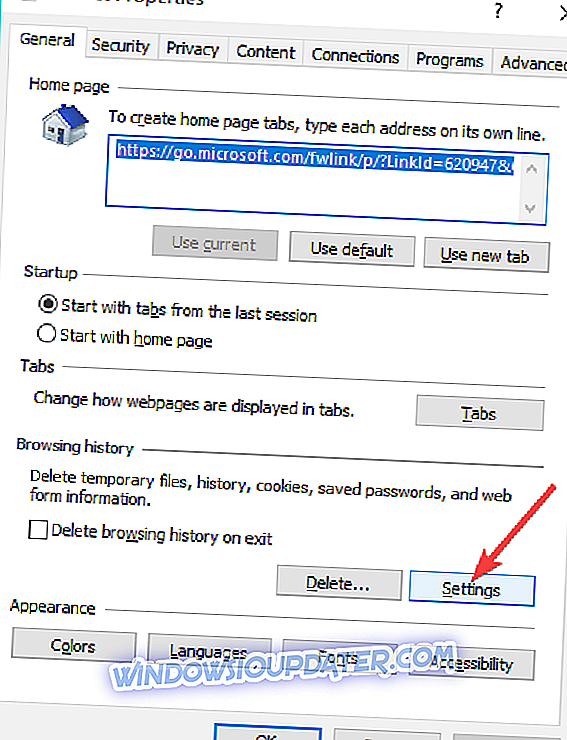
- 웹 사이트 데이터 설정 창이 열립니다. 오른쪽 하단에는 파일보기 버튼이 있습니다.
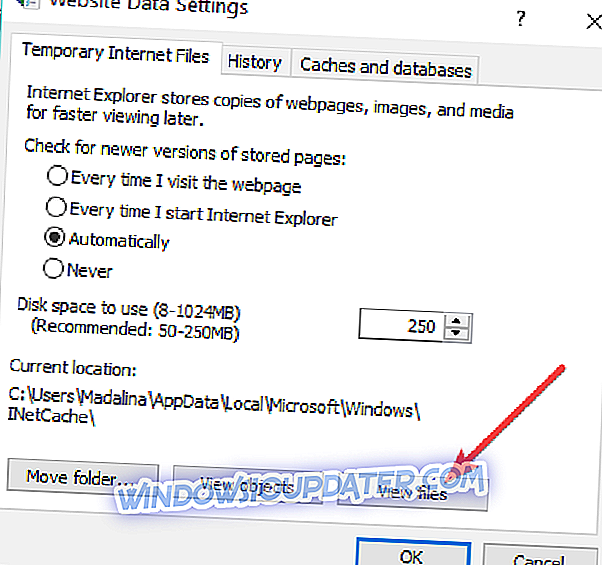
- 클릭하십시오. 마지막으로 모든 인터넷 사용 기록을 삭제하기 전에 방문한 웹 사이트의 모든 파일이 포함 된 새 창으로 이동하게됩니다.
- 또한 임시 인터넷 파일 폴더의 내용이 여전히 디스크 공간을 차지하므로 성능에 영향을 줄 수 있으므로 필요하지 않은 경우 해당 파일을 제거하는 것이 좋습니다.
임시 인터넷 파일 삭제

임시 인터넷 파일 폴더를 비울 수있는 방법은 다음과 같습니다.
Windows 10에서 임시 파일을 삭제하는 것은 디스크 정리 유틸리티를 사용하여 얻을 수있는 것만큼 쉽습니다. 단계는 다음과 같습니다.
- 작업 표시 줄 검색 상자에 디스크 정리 를 입력하고 표시된 검색 결과에서 동일하게 선택하십시오.
- 삭제할 수있는 파일과 해당 파일을 삭제 한 후 다시 확보 할 수있는 디스크 공간이 표시된 창이 나타납니다. 모든 인터넷 파일을 선택하거나 인터넷 인터넷 파일 만 관심이있는 경우 임시 인터넷 파일 만 선택할 수 있습니다.
- 확인을 선택하면됩니다. 모든 임시 인터넷 파일이 시스템에서 제거됩니다.
그래서 Windows 10의 임시 인터넷 파일 폴더에 액세스하는 방법입니다. 더 이상 필요하지 않은 경우 삭제합니다.
또한, 여기에 당신과 관련된 다른 관련 자료들도 있습니다.
- '지금 공간을 비우십시오'는 2 분 안에 Windows 10 정크 파일을 정리합니다.
- Internet Explorer의 Msdownld.tmp : 제거 프로그램은 무엇입니까?
- Windows 10에서 Outlook 임시 파일 삭제